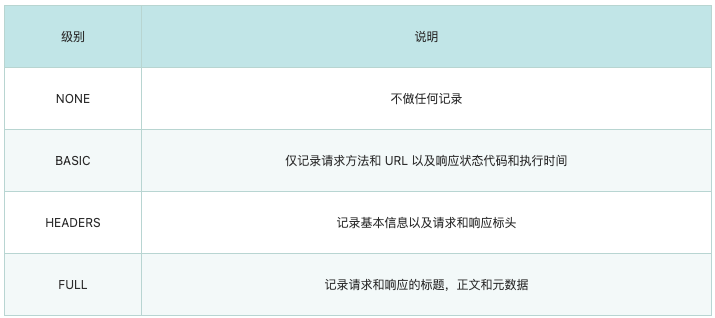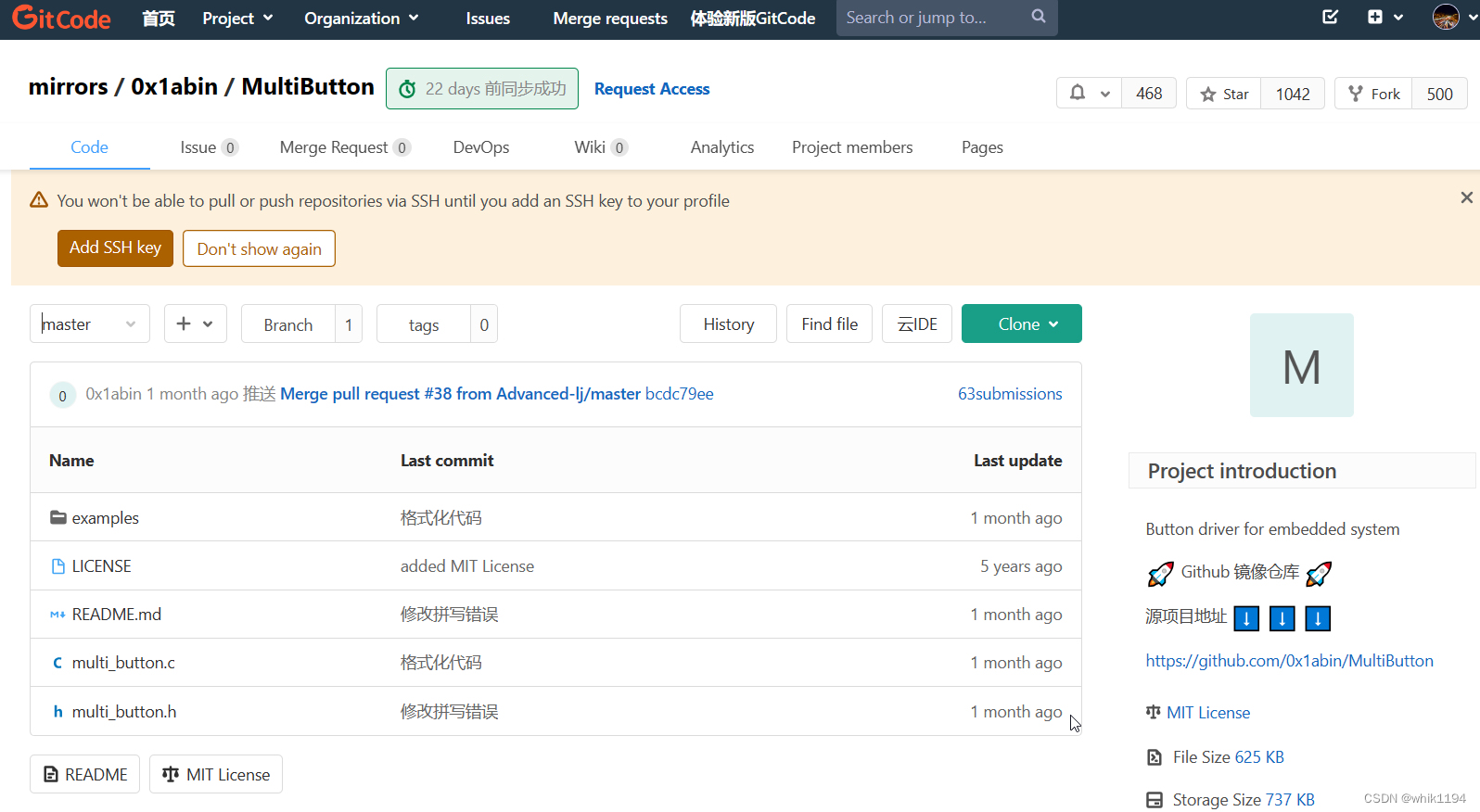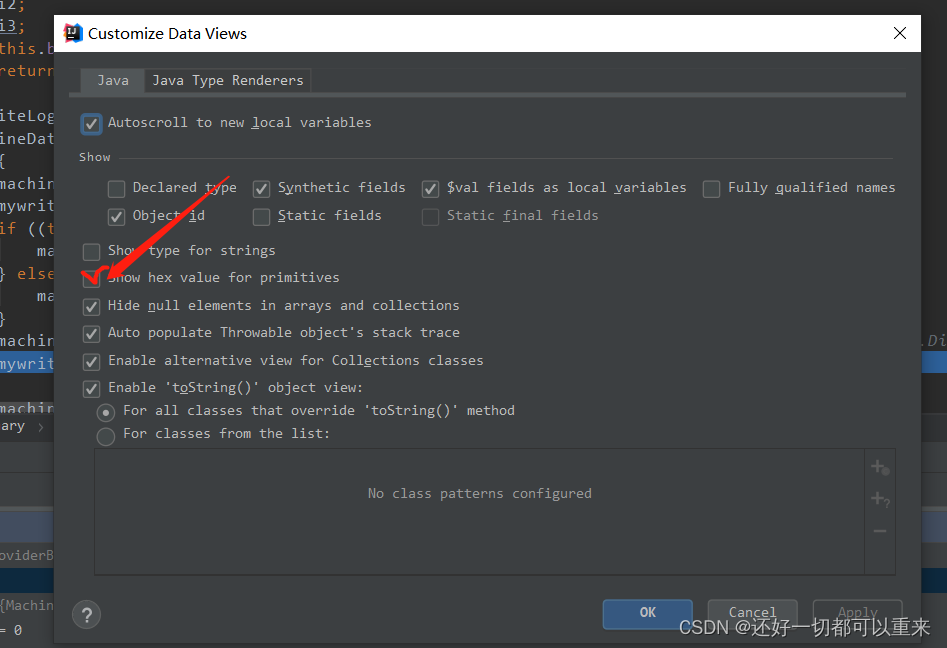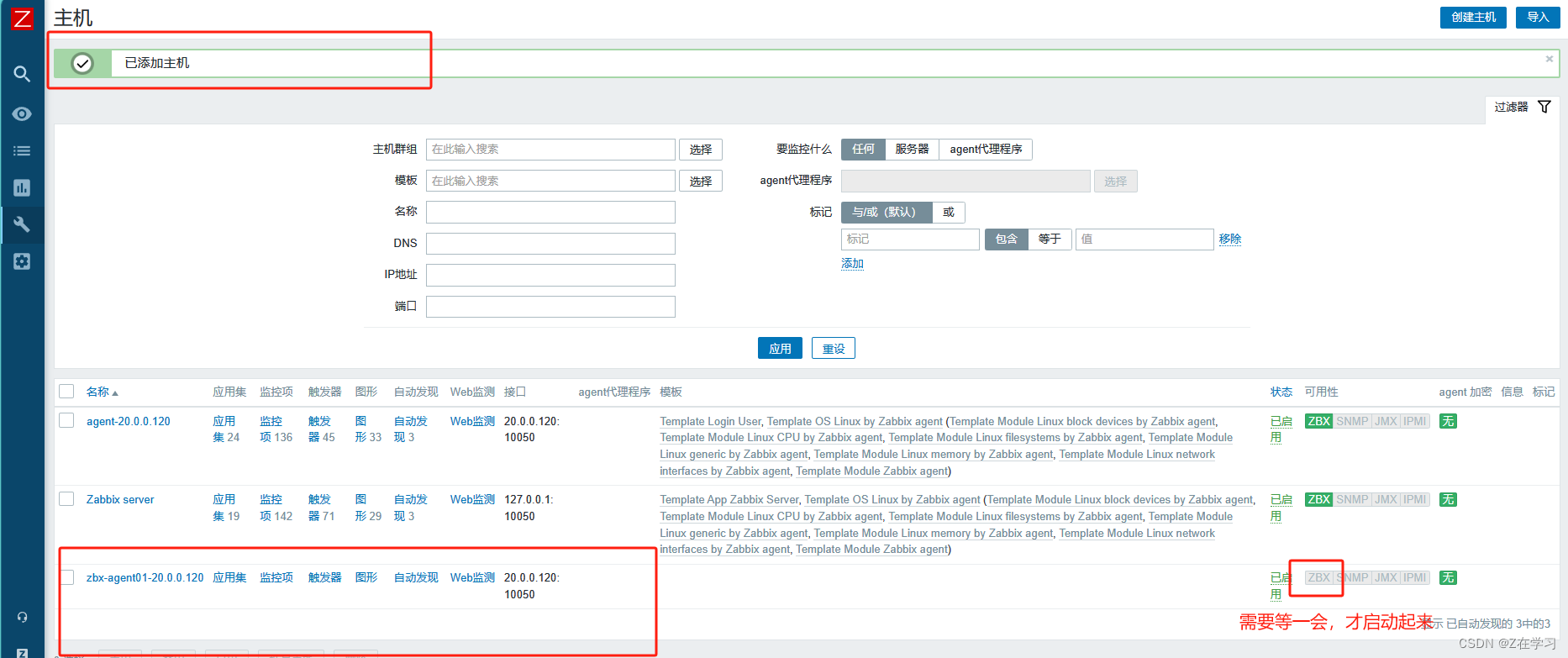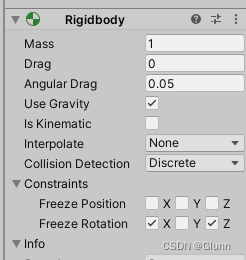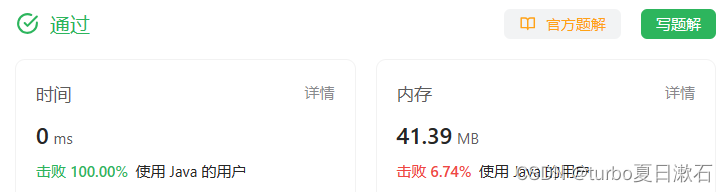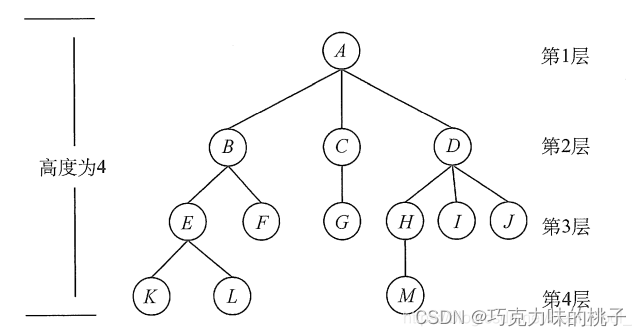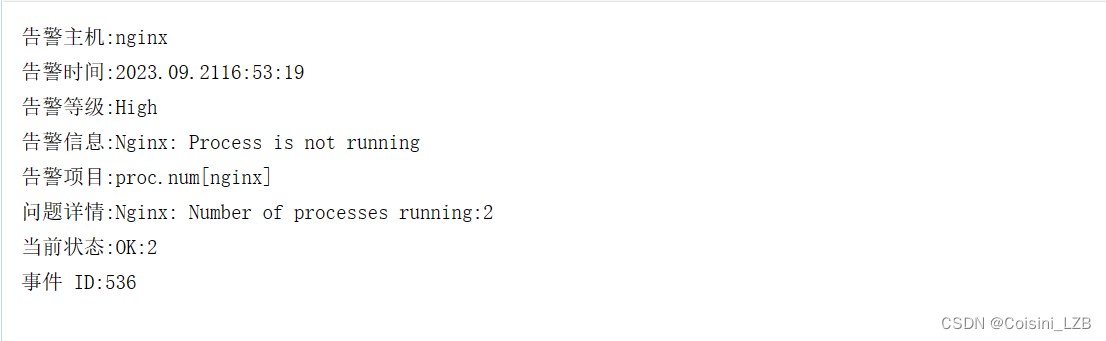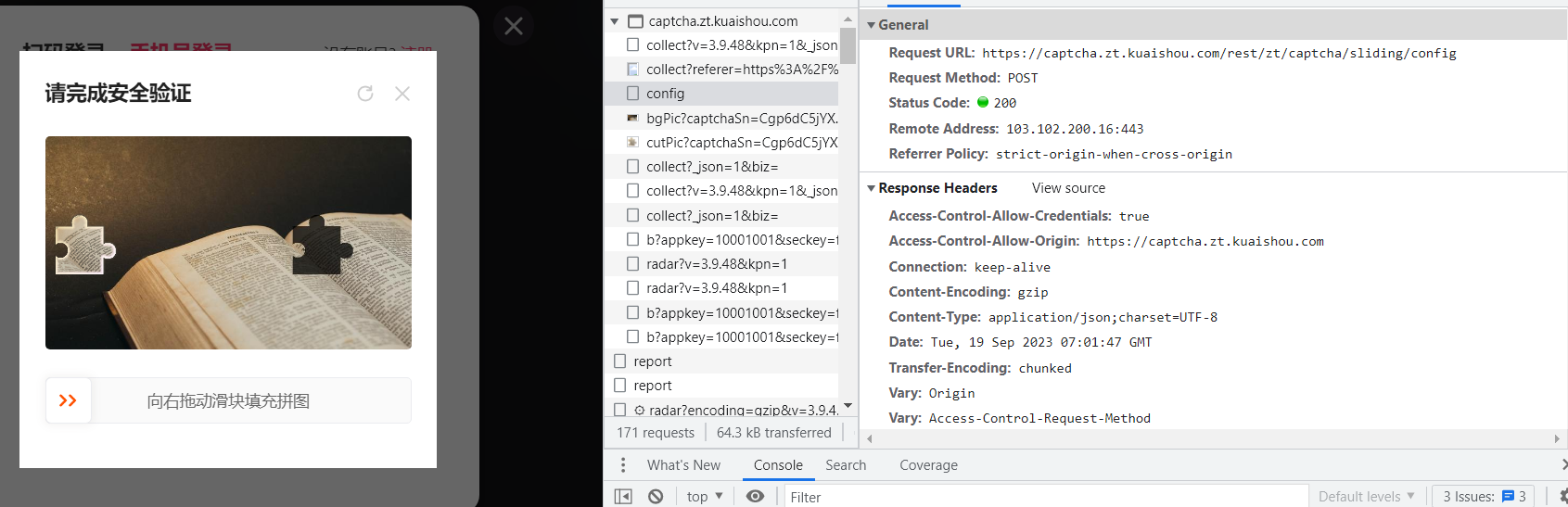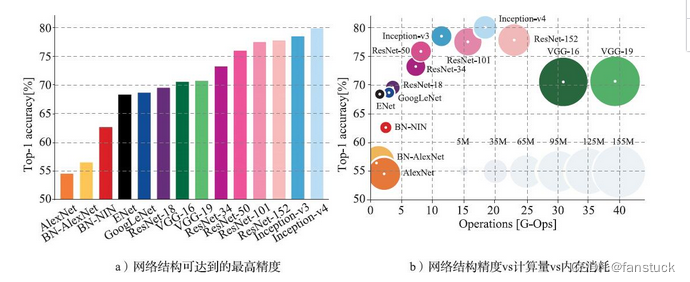LabVIEW在运行时调整表控件列宽
如何在LabIEW中运行时调整表控件的列宽大小?
在VI运行时,有两种不同的方法可以更改表中列的宽度。首先,可以使用鼠标手动更改它们;其次,可以从框图中以编程方式更改它们。
手动更改列宽
只有在启用列标题时,才能使用鼠标更改表的列宽。默认情况下,在LabVIEW中,列标题是禁用的。请按照以下步骤在运行时更改列宽:
1.右键单击表控件,然后选择“属性”。
2.在“属性”窗口中选择“外观”类别。
3.检查显示列标题选项。
4.单击“确定”。
5.再次右键单击表控件,然后选择可移动列分隔符.
注意:仅当VI处于运行模式时才需要这样做。在编辑模式下,可以更改列代码宽度,而无需执行上述步骤。
以编程方式更改列宽
使用表的一系列属性节点,可以通过编程方式更改其列的宽度。请按照以下步骤对VI进行编程以更改列宽:
1.右键单击框图上的表格终端,然后选择创建»属性节点»活动单元格»活动单元格。
2.右键单击属性节点,然后选择“全部更改为写入”。
3.右键单击属性节点的输入,然后选择创建»常量。这将创建一个集群,告诉LabVIEW应该将表中的哪个单元格用作活动单元。
4.如果愿意,可以使用集群、类和变体调色板中的按名称捆绑VI,以允许LabVIEW以编程方式更改活动单元。
5.右键单击框图上的表格终端,然后选择创建»属性节点»活动单元格»单元格大小»宽度。
6.右键单击属性节点,然后选择“全部更改为写入”。
7.将数字常量或控件连接到Width属性节点的输入。
有关以编程方式更改前两列的示例VI,请参阅下面的代码。
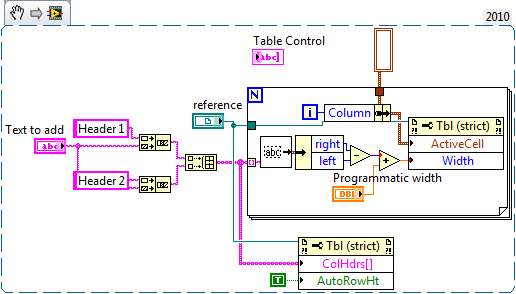
这是LabVIEW的一个功能介绍,更多的使用方法与开发案例,欢迎登录官网,了解更多信息。有需要LabVIEW项目合作开发,请与我们联系。
厂家没有提供LabVIEW的例子。根据通讯协议的相关的说明,编写了适合项目的程序。程序截图如下所示。
相关资料说明,如下所示。
LabVIEW程序,如下附件所示。